pr怎么降低某一段音量
来源:网络收集 点击: 时间:2024-09-01【导读】:
视频编辑软件经常会对视频中的某一部分进行编辑,下面我们看一下pr怎么降低某一段的音量,工具/原料moreAdobe premiere 2018.电脑win7系统,方法/步骤1/6分步阅读 2/6
2/6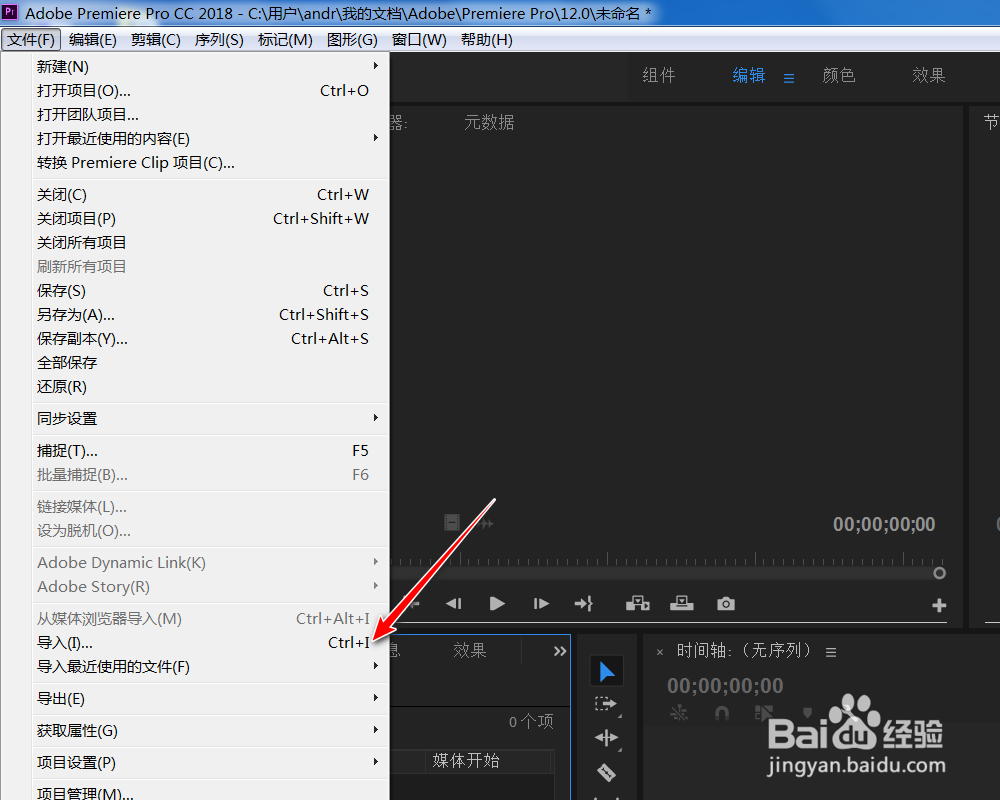 3/6
3/6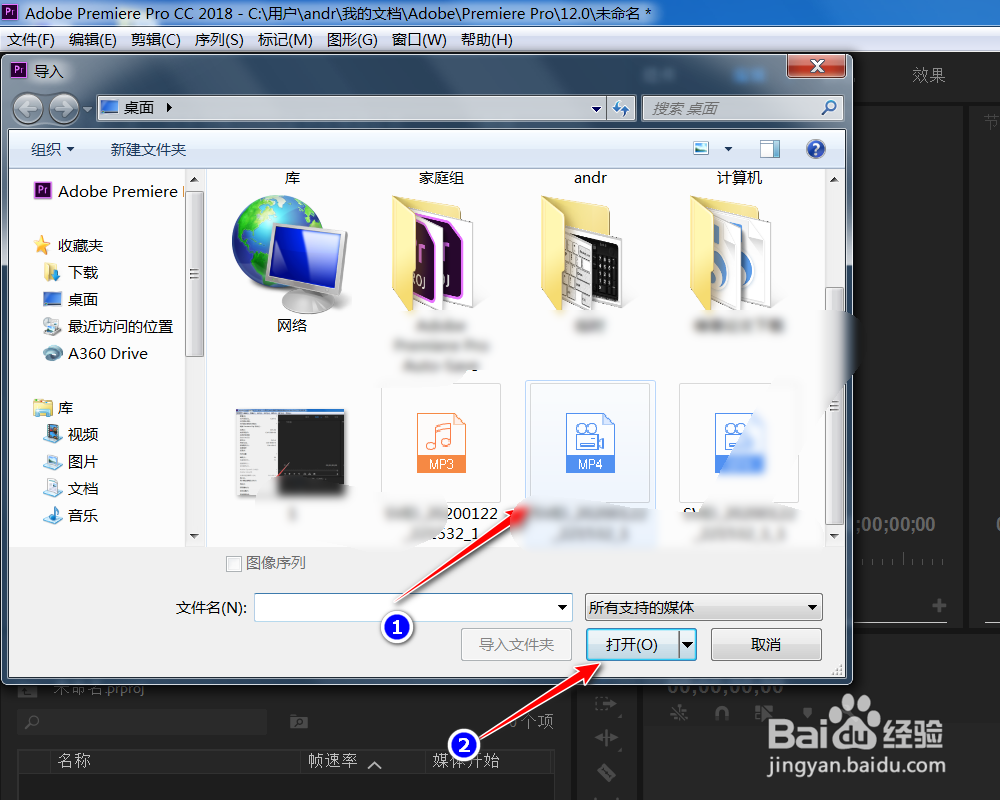 4/6
4/6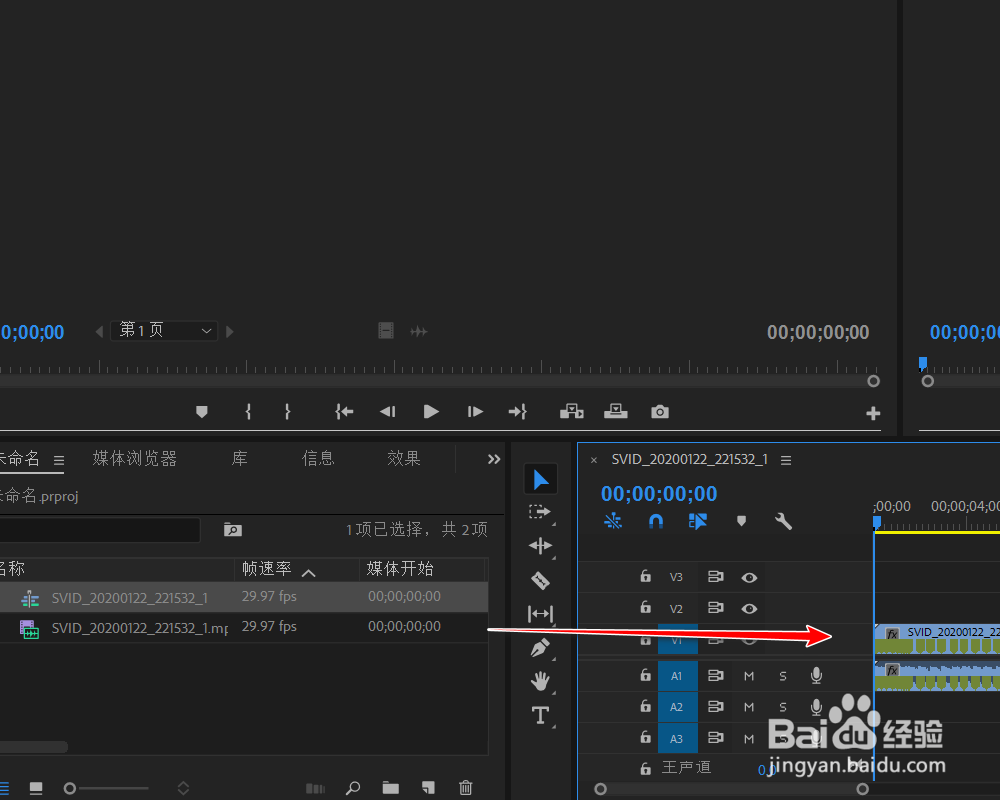 5/6
5/6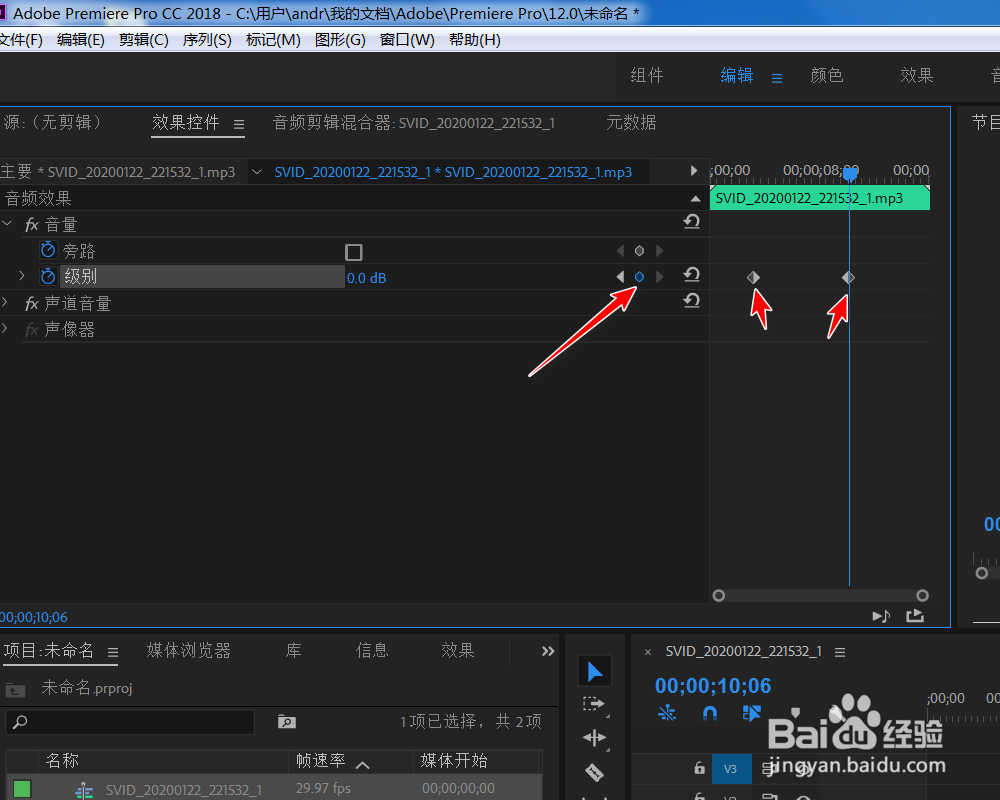 6/6
6/6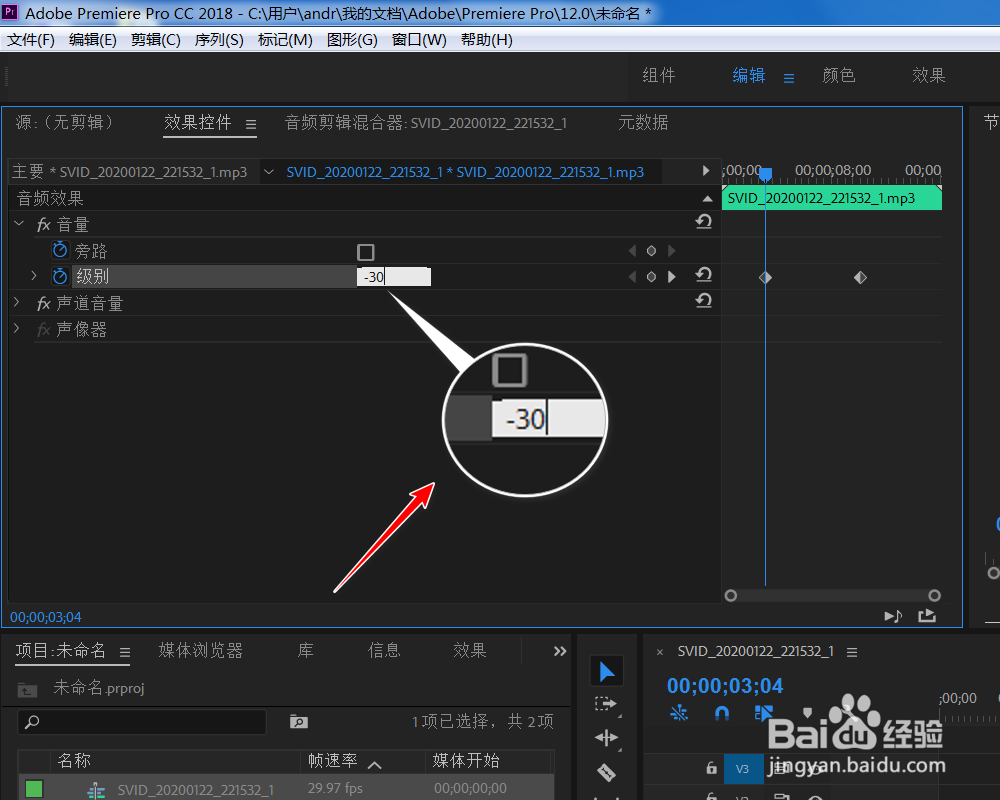 总结1/1
总结1/1
打开电脑,在电脑桌面上双击pr软件图标打开软件,
 2/6
2/6新建好文件以后,点击软件左上角文件打开导入选项,
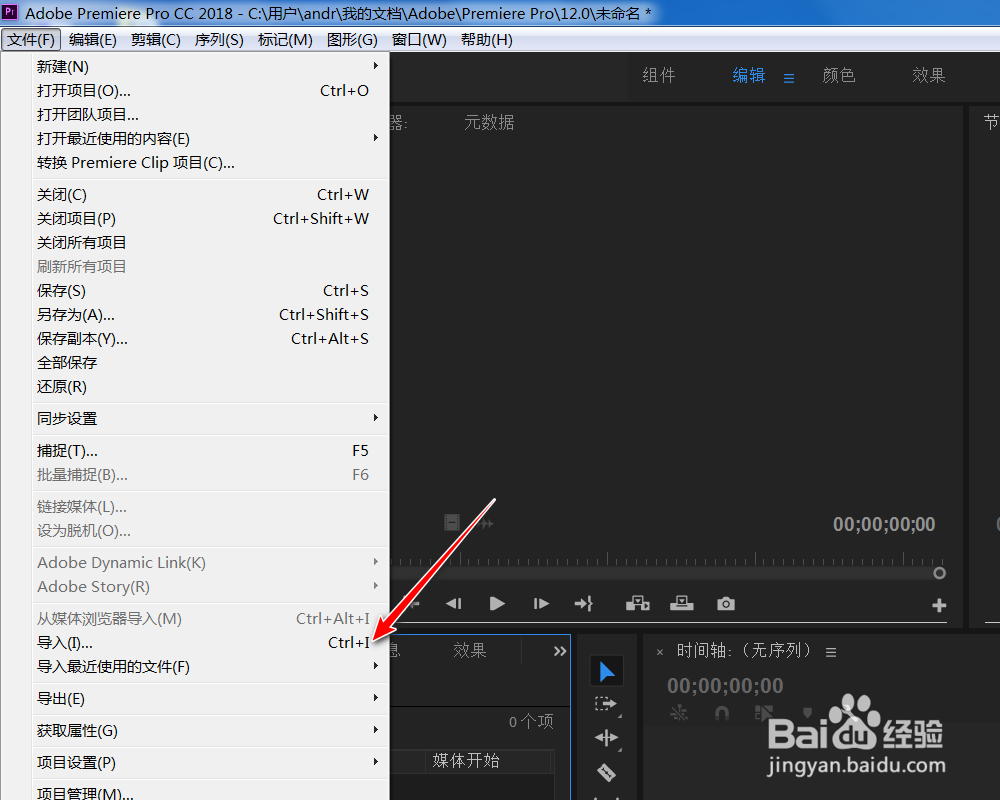 3/6
3/6然后选择要剪辑的视频或者音频点击打开,
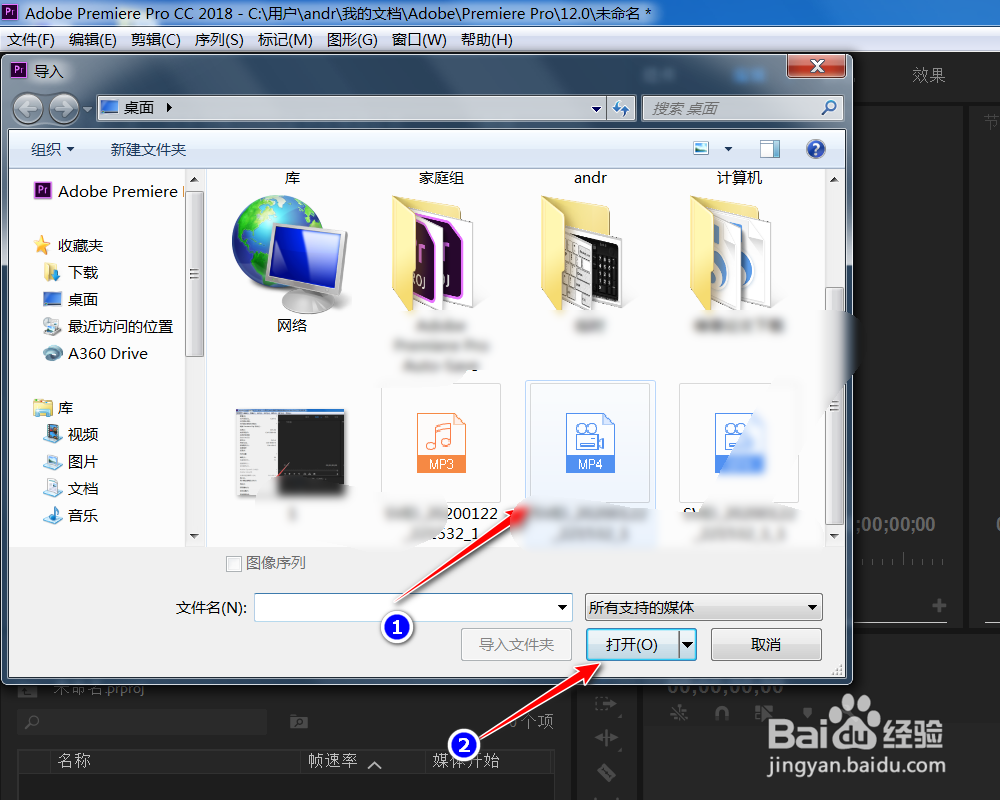 4/6
4/6将音频从素材区拖到导轨区,
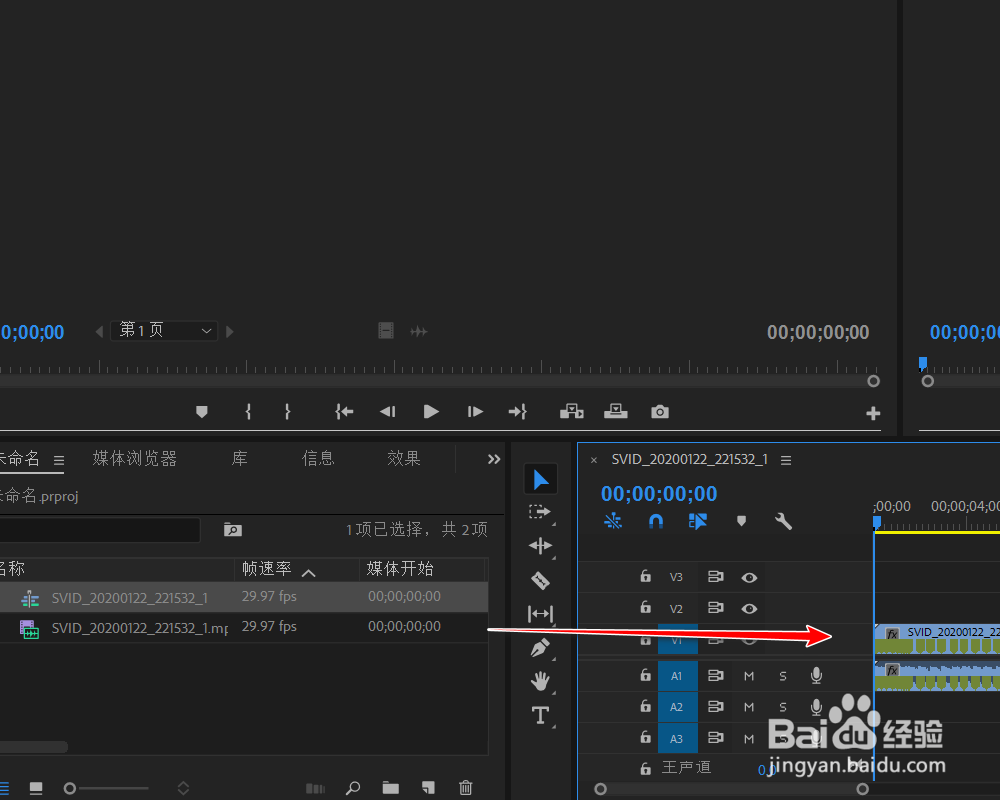 5/6
5/6然后利用箭头所示的小圆点,确定这一段视频的关键针的起点和终点,
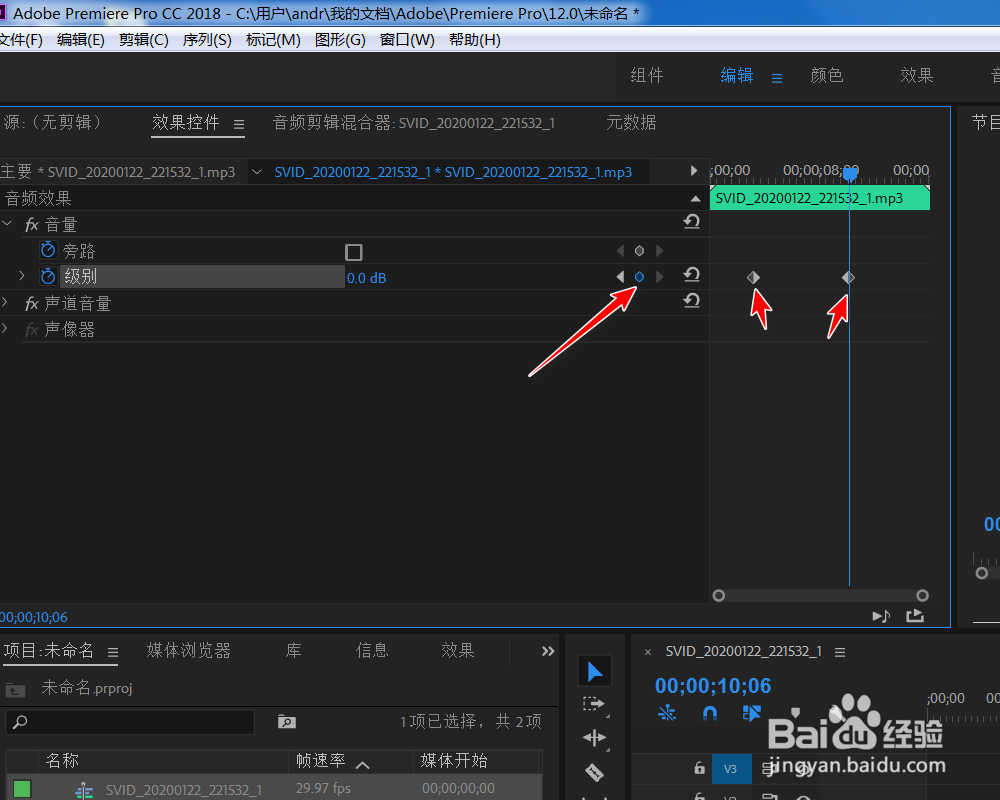 6/6
6/6分别给这一段音频的起始确定音量,这样在播放时这一段音量就会降低,
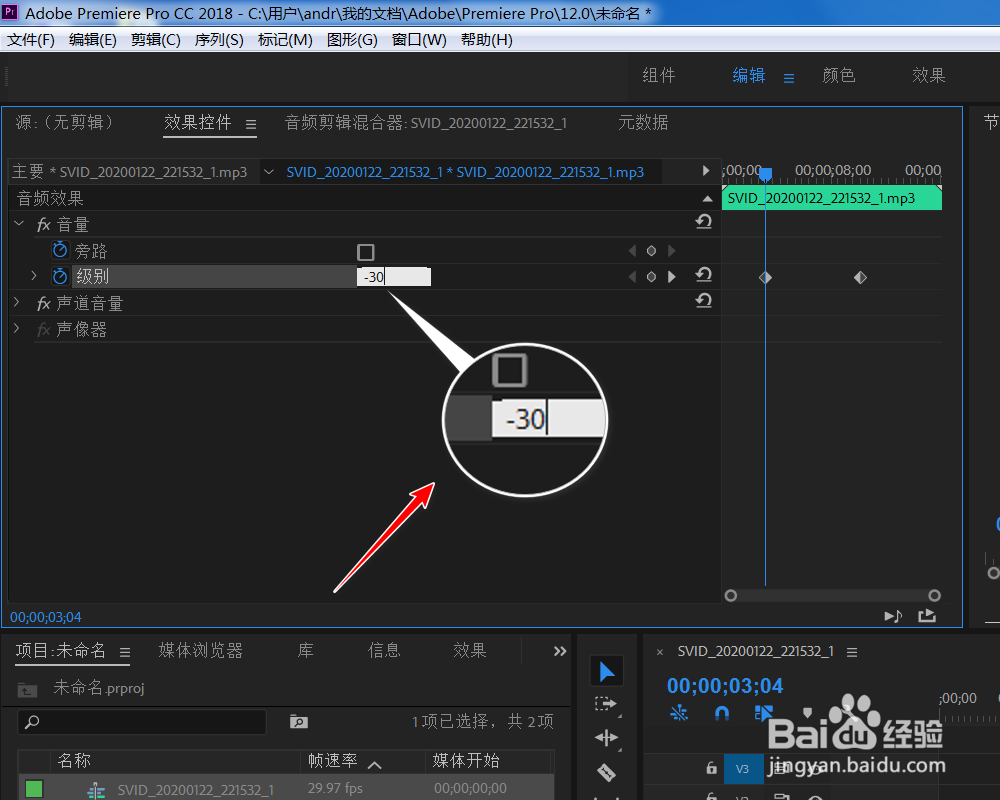 总结1/1
总结1/11、在电脑桌面上双击pr软件图标打开软件,
2、点击软件左上角文件打开导入选项,
3、然后选择要剪辑的视频或者音频点击打开,
4、将音频从素材区拖到导轨区,
5、利用箭头所示的小圆点,确定这一段视频的关键针的起点和终点,
6、分别给这一段音频的起始确定音量
注意事项注意,只改变这一小段音频起始的音量,整个视频的起始关键帧不用改变。
降低某一段音量版权声明:
1、本文系转载,版权归原作者所有,旨在传递信息,不代表看本站的观点和立场。
2、本站仅提供信息发布平台,不承担相关法律责任。
3、若侵犯您的版权或隐私,请联系本站管理员删除。
4、文章链接:http://www.1haoku.cn/art_1180794.html
上一篇:魔兽世界9.1ptr片刻喘息任务怎么做
下一篇:CASS怎么使用圆工具
 订阅
订阅